
점점 더 종이 없는 사회에서 문서의 디지털 사본을 갖는 것은 필수입니다. 문서를 스캔하면 복잡함을 줄이는 동시에 필요한 것을 빠르고 쉽게 찾을 수 있습니다. 예전에는 문서를 스캔하려면 컴퓨터와 부피가 큰 주변 장치에 액세스해야 했습니다.
운 좋게도 우리는 오래되고 시간이 많이 걸리는 기술을 모두 포기하고 더 간단한 방법을 선택할 수 있습니다. 스마트폰에는 고급 이미지 인식 소프트웨어가 통합되어 있어 문서를 고해상도로 스캔할 수 있습니다. 문서를 PDF로 스캔하는 기능을 제공하는 Android 앱이 많이 있지만 가격이 비싸거나 광고로 인해 방해가 될 수 있습니다. 고맙게도 당신은 그들 중 어느 것도 필요하지 않습니다. Android 기기와 Google 드라이브 앱만 있으면 됩니다.
그러니 오래된 보관함을 꺼내고 지갑에서 모든 영수증을 꺼내 스캔할 준비를 하세요.
스캔을 시작하기 전에
먼저 첫 번째 것들. Google 드라이브 앱을 열고 스캔을 저장할 폴더를 지정합니다. 원하는 폴더를 선택했으면 화면 오른쪽 하단을 살펴보십시오. 거기에 "+" 버튼이 보일 것입니다. 더하기 버튼을 탭하면 대화 상자가 열립니다. 해당 대화 상자에서 아래에 "스캔"이라는 단어가 있는 카메라 아이콘이 표시됩니다. Android에서 카메라가 자동으로 열립니다.

문서 스캔
Android 기기의 카메라 앱이 열리면 셔터 버튼을 탭하기만 하면 스캔할 수 있습니다. 그렇게 하기 전에 가능한 최상의 결과를 얻을 수 있도록 문서의 방향을 지정하십시오. 다음은 기억해야 할 몇 가지 팁입니다.
먼저 문서를 대조되는 표면에 놓습니다. 즉, 흰색 문서가 있는 경우 어두운 배경에 놓으십시오. 이렇게 하면 스캐너가 문서의 가장자리를 더 쉽게 찾을 수 있습니다.
둘째, 스냅하기 전에 문서 위로 마우스를 직접 가져갑니다. 이렇게 하면 가장자리가 더 깨끗해지고 전체 스캔이 개선됩니다.
마지막으로 빛이 많은지 확인하십시오. 조명이 충분하면 그림자가 최소화되고 스캔 품질이 향상됩니다.

스캔 조정
셔터 버튼을 누르면 스캐너가 문서의 미리보기를 로드합니다. 여기에서 문서를 자를 수 있습니다. 또한 색상(기본값은 흑백)을 변경하고 필요한 경우 문서를 회전할 수 있습니다.
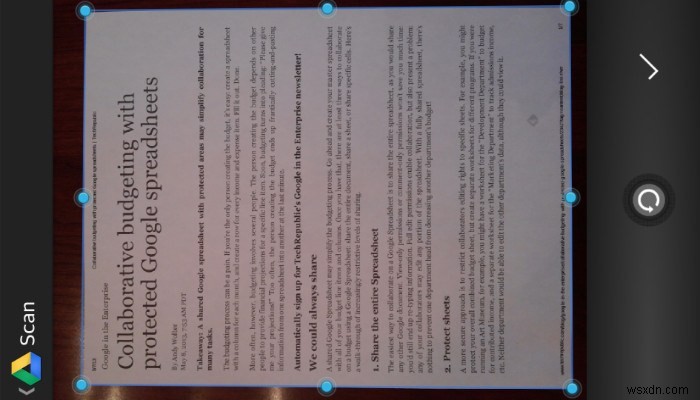
여러 페이지를 동일한 문서로 스캔해야 하는 경우 화면 왼쪽 하단의 "+"(더하기) 기호를 누르십시오. 문서를 다시 스캔해야 합니까? 가운데 버튼을 탭하세요. 스캔이 만족스러우면 화면 오른쪽 하단의 체크 표시를 탭하세요. 스캔한 문서는 PDF 파일로 Google 드라이브에 저장되고 동기화됩니다.
Google 드라이브로 스캔의 장점
Google 드라이브로 스캔하면 몇 가지 중요한 이점이 있습니다. 첫째, 스캔한 문서는 Google 드라이브 앱이 설치된 모든 기기와 웹 브라우저에서 액세스할 수 있습니다. 또한 스캔이 드라이브에 동기화되기 때문에 문서를 스캔할 때마다 자동으로 클라우드 기반 백업을 갖게 됩니다. 마지막으로, Google 드라이브의 모든 스캔은 검색 가능합니다. 즉, 문서에 나타나는 키워드를 검색하여 스캔을 검색할 수 있습니다.
홈 화면에 스캔 바로가기 추가
자주 스캔하는 경우 Google 드라이브의 스캔 기능에 대한 바로가기를 홈 화면에 직접 추가할 수 있습니다. 바로가기를 설정하려면 다음 단계를 따르세요.
- 기기의 위젯 섹션으로 이동합니다.
- '드라이브 스캔' 위젯을 찾습니다.
- 위젯을 길게 탭하여 홈 화면에서 위젯의 위치를 찾으세요.
- 위젯이 원하는 위치에 있으면 손을 떼십시오.
- 기존 폴더를 선택하여 문서를 저장하거나 새 폴더를 만들 수 있습니다. 드라이브 스캔 위젯은 선택한 폴더의 이름을 표시합니다.

결론
이전에 언급했듯이 다른 많은 카메라 스캐너 앱을 사용할 수 있습니다. 그러나 Google 드라이브의 장점으로 인해 이기기 어렵습니다. Google 드라이브를 사용하여 문서를 스캔합니까? 그렇지 않다면 어떤 앱을 사용하는 것을 선호합니까? 댓글로 알려주세요!
